一、功能简介
Lark 提供将谷歌企业邮箱迁移到 Lark 邮箱的自动化迁移工具,迁移过程由企业管理员和成员协作完成。
二、操作流程
- 邮箱搬家前信息准备
在将原企业邮箱数据迁移到 Lark 邮箱之前,需要准备以下四种信息以便操作。
信息 | 用途 |
域名管理员账号 | 用于登录域名服务商网站,调整 DNS 配置 |
原邮箱管理员账号 | 用于调整原来的邮箱设置(可能需要) |
任一成员原邮箱账号密码 | 用于 IMAP 服务连通性,为邮箱搬家做准备 |
成员邮箱列表 | 用于批量创建成员邮箱地址 需要成员的邮箱地址与手机号一一对应 |
- 开通邮箱并验证域名

250px|700px|reset
在配置域名页面,输入需要迁移的邮箱域名,点击 提交 后选择 邮箱搬家后启用,并获取 TXT 类型的 DNS 记录。
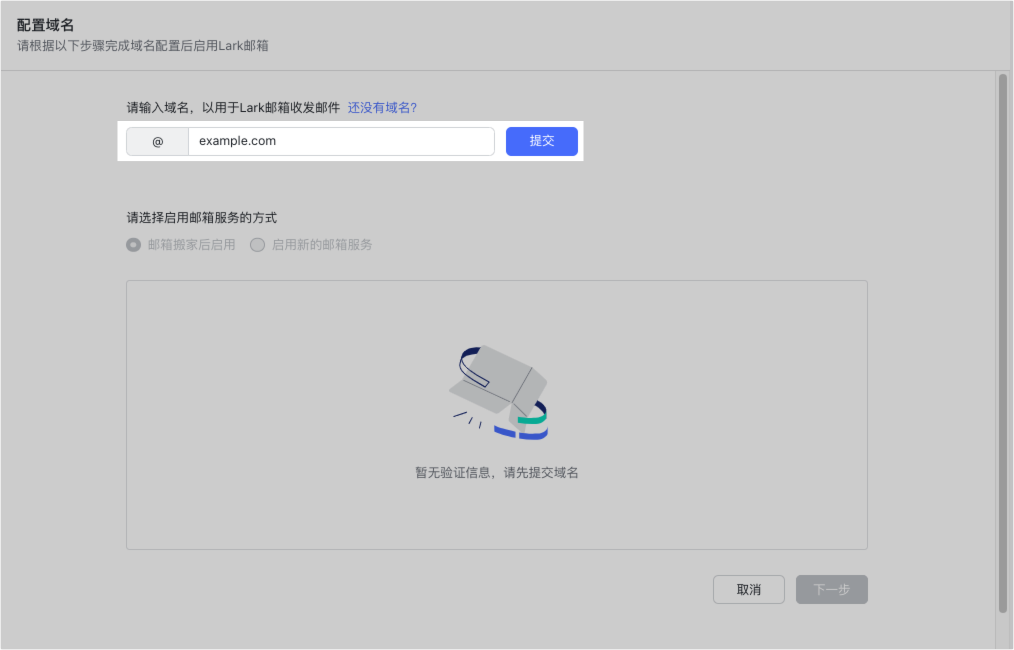
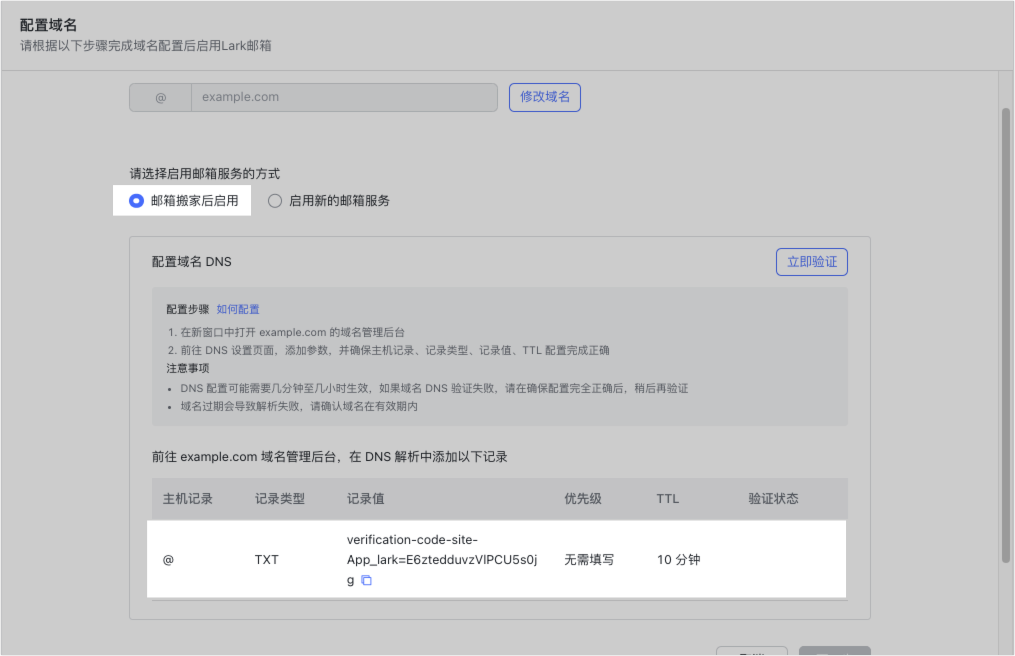
250px|700px|reset
250px|700px|reset
在为原域名添加了 DNS 记录后,邮箱管理员在 Lark管理后台点击 立即验证,此时 Lark后台会尝试读取先前设置的 DNS 记录信息,如果读取成功,则会显示 验证通过,此时点击 下一步 进入配置搬家参数页面。
重要:DNS 记录添加后,需要一定时间才能生效,生效时间通常来说在 1 分钟之内。
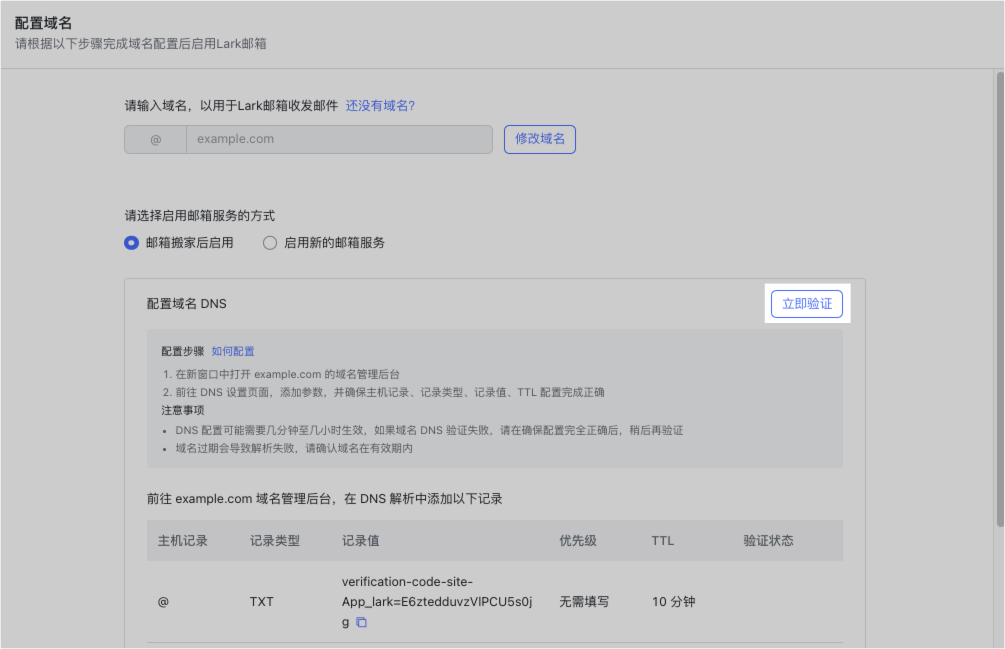
250px|700px|reset
- 邮箱搬家
进入配置搬家参数页面,在 原邮箱服务商 中选择 Gmail,根据页面提示完成以下 3 个步骤:
- 前往 Gmail 管理后台 新增全网域授权;
- 回到在 Lark 管理后台配置搬家参数页面,复制 客户端 ID 和 OAuth 范围,并填写到 Gmail 管理后台,并进行授权;
- 完成授权后,回到 Lark 配置搬家参数页面填写任一成员邮箱账号。
完成以上步骤后,点击 开启搬家,进入邮箱搬家管理页面。
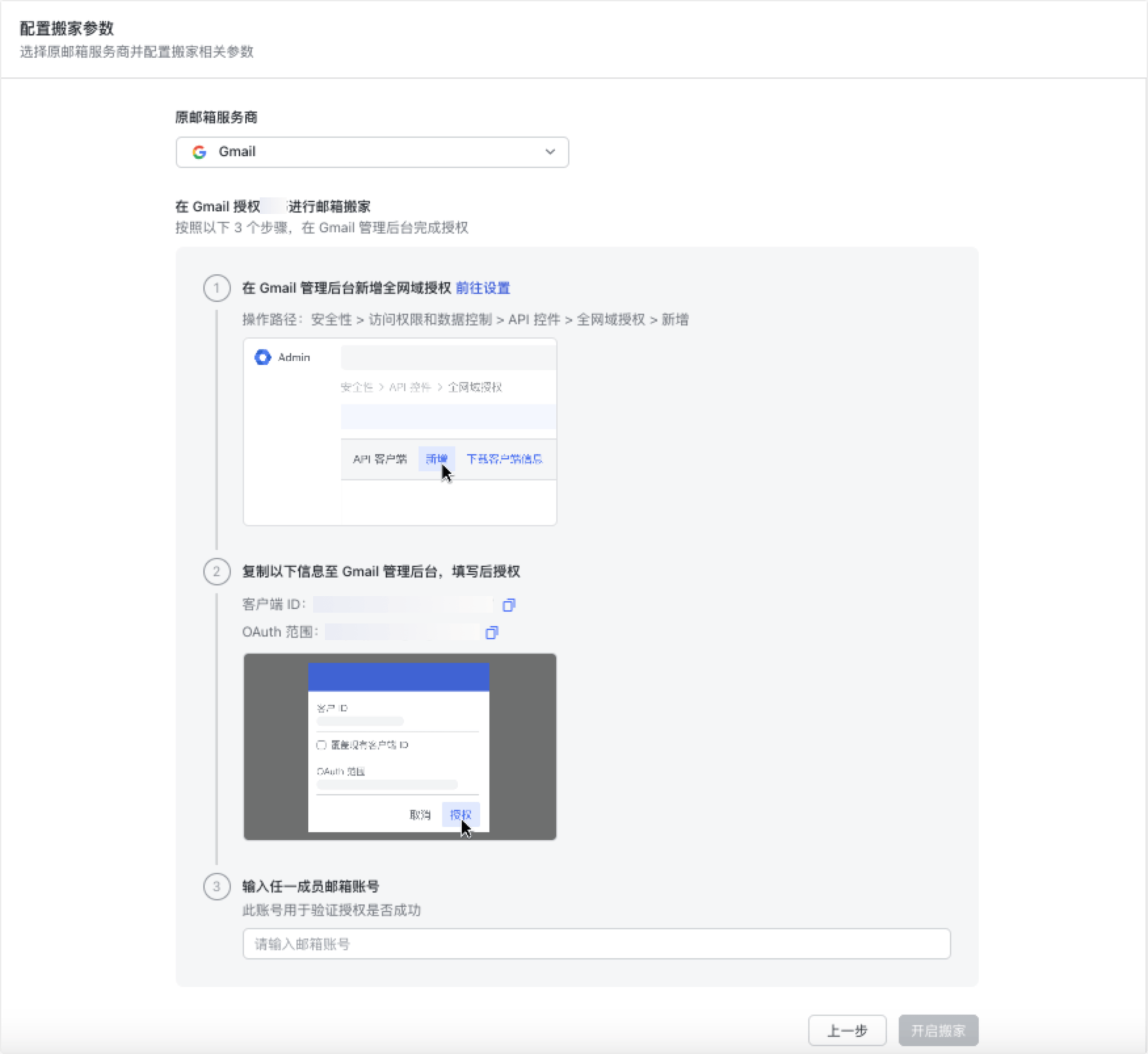
250px|700px|reset
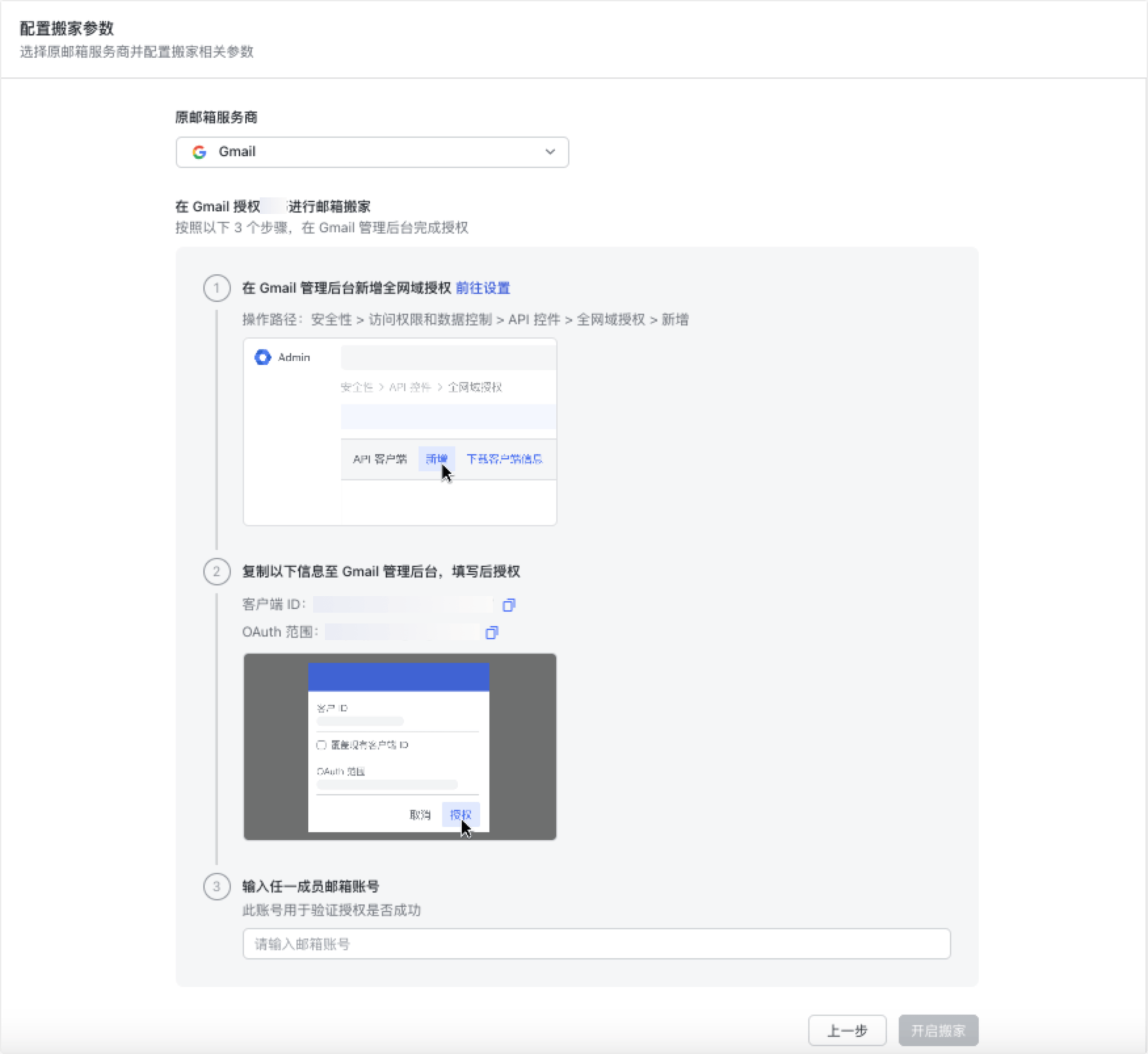
- 为成员分配邮箱地址
重要:在邮箱搬家管理页面,请不要轻易点击页面右上角的 下一步 按钮,否则你可能提前结束整个搬家流程。
4.1 成员邮箱搬家
在邮箱搬家管理页面中,为需要搬家的成员设置邮箱地址。点击 添加成员 即可为指定员工开启搬家流程。
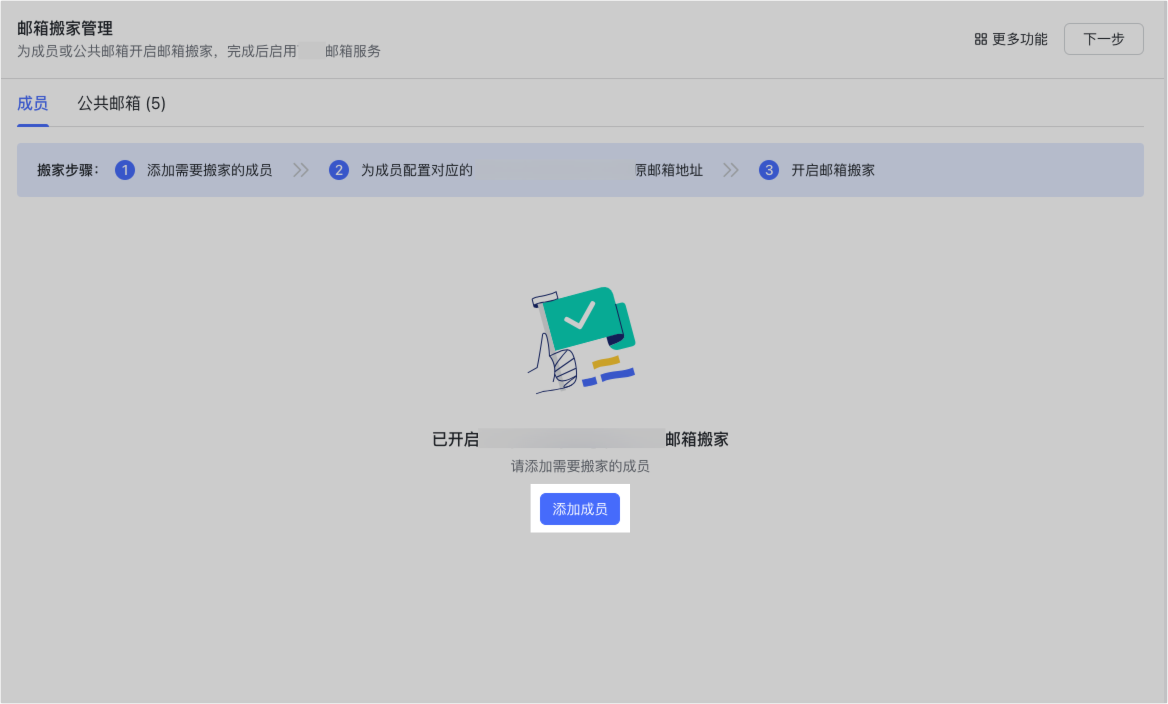
250px|700px|reset
在弹出的添加成员对话框中,选择需要开启邮箱搬家的员工。
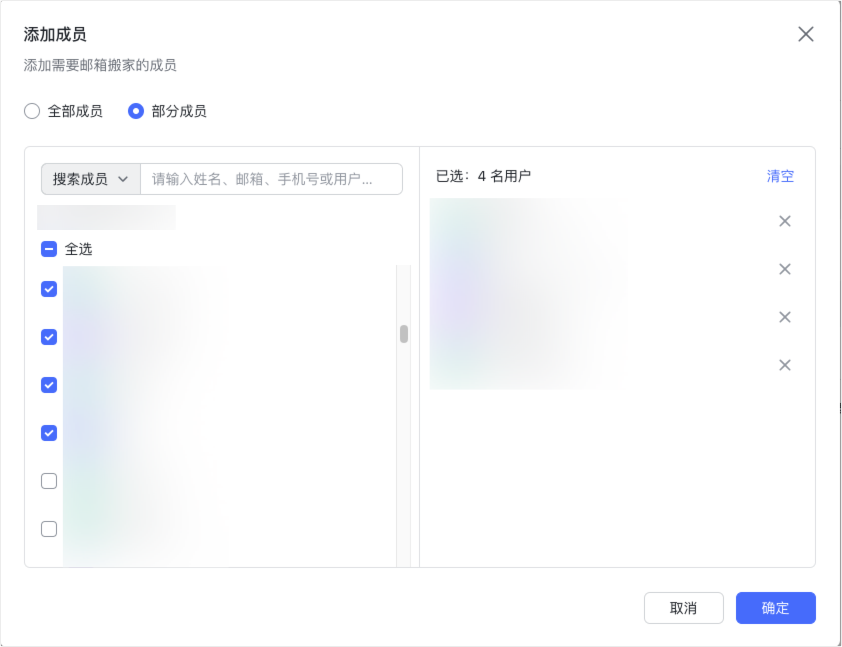
250px|700px|reset
在添加了成员后,点击原邮箱地址列下的 立即配置,可为成员设置原邮箱地址。也可以点击 批量配置,一次性地为多名成员设置邮箱地址。
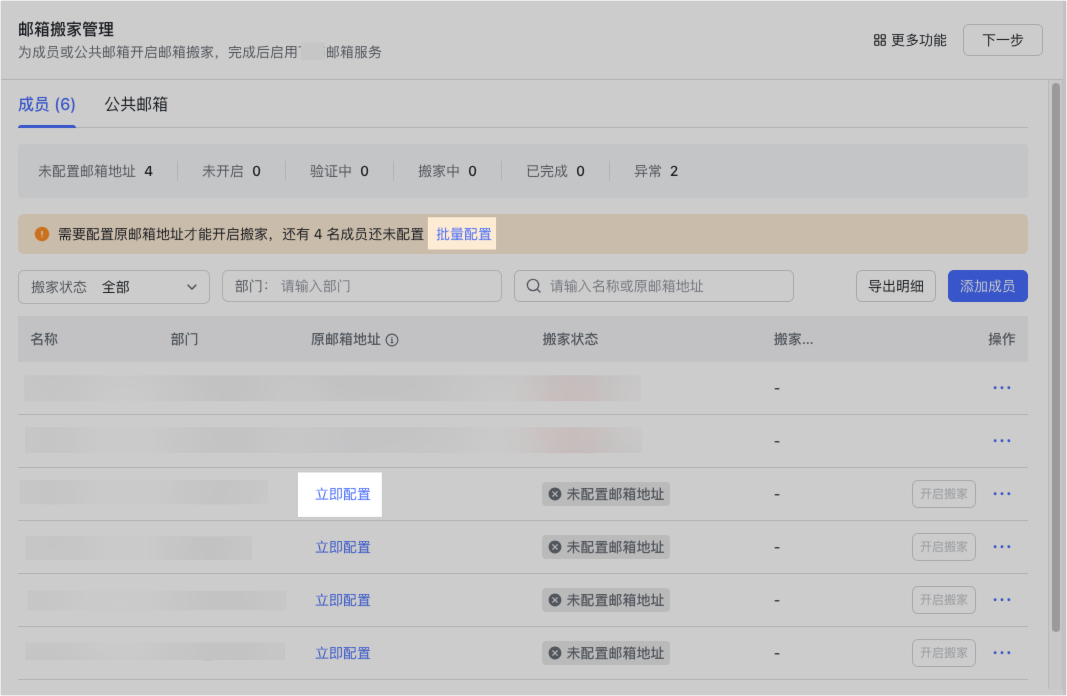
250px|700px|reset
在为成员配置好邮箱地址后,点击成员右侧的 开启搬家 按钮,为该成员开启邮箱搬家。
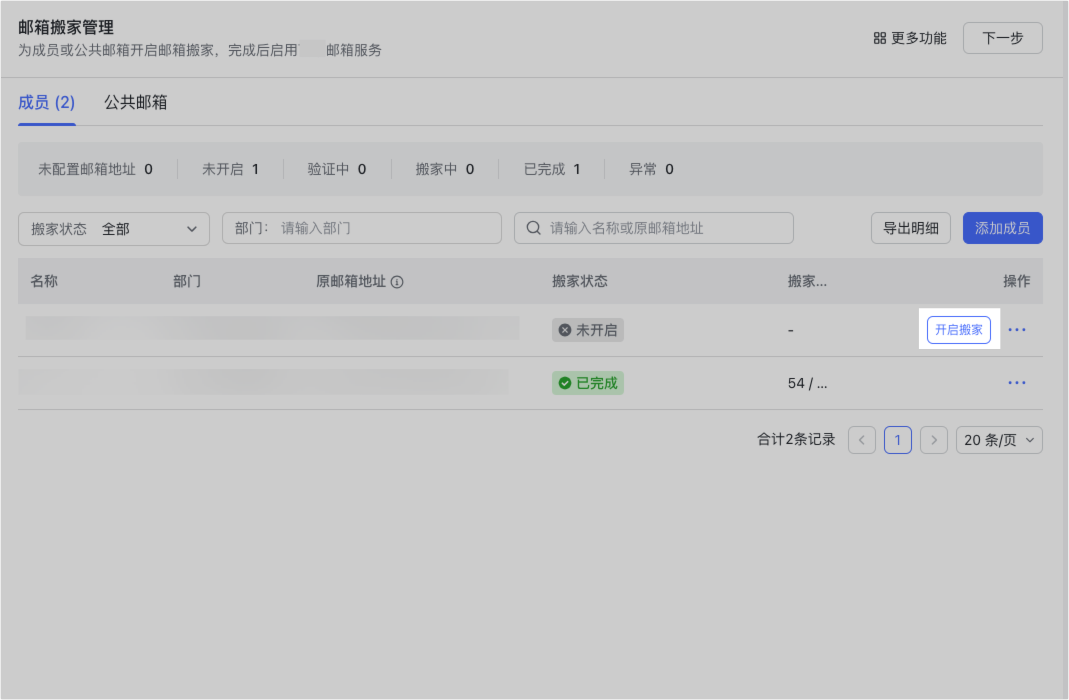
250px|700px|reset
如果需要一次性为所有成员开启搬家,可以在 搬家状态 中选择 未开启,然后点击 全部开启。
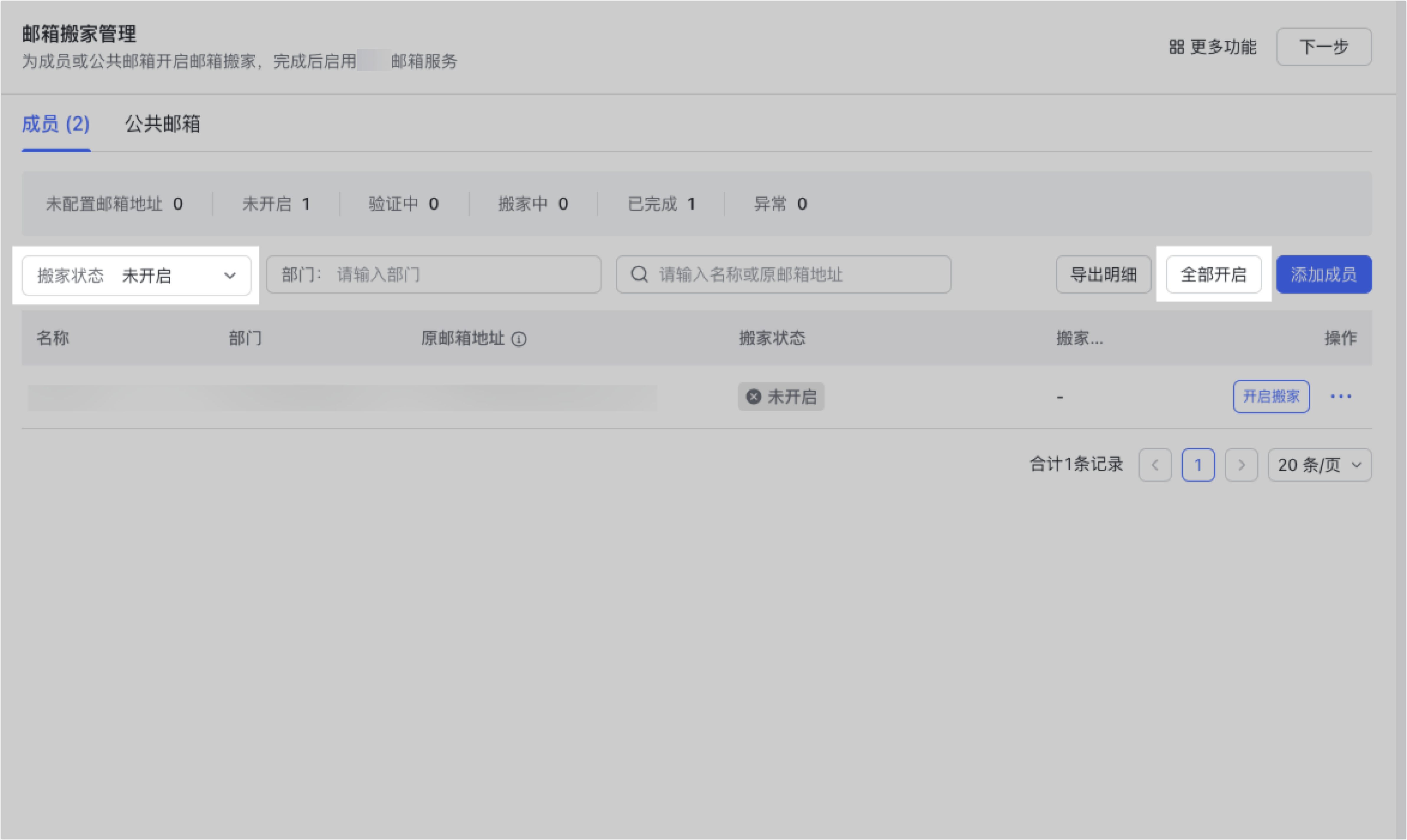
250px|700px|reset
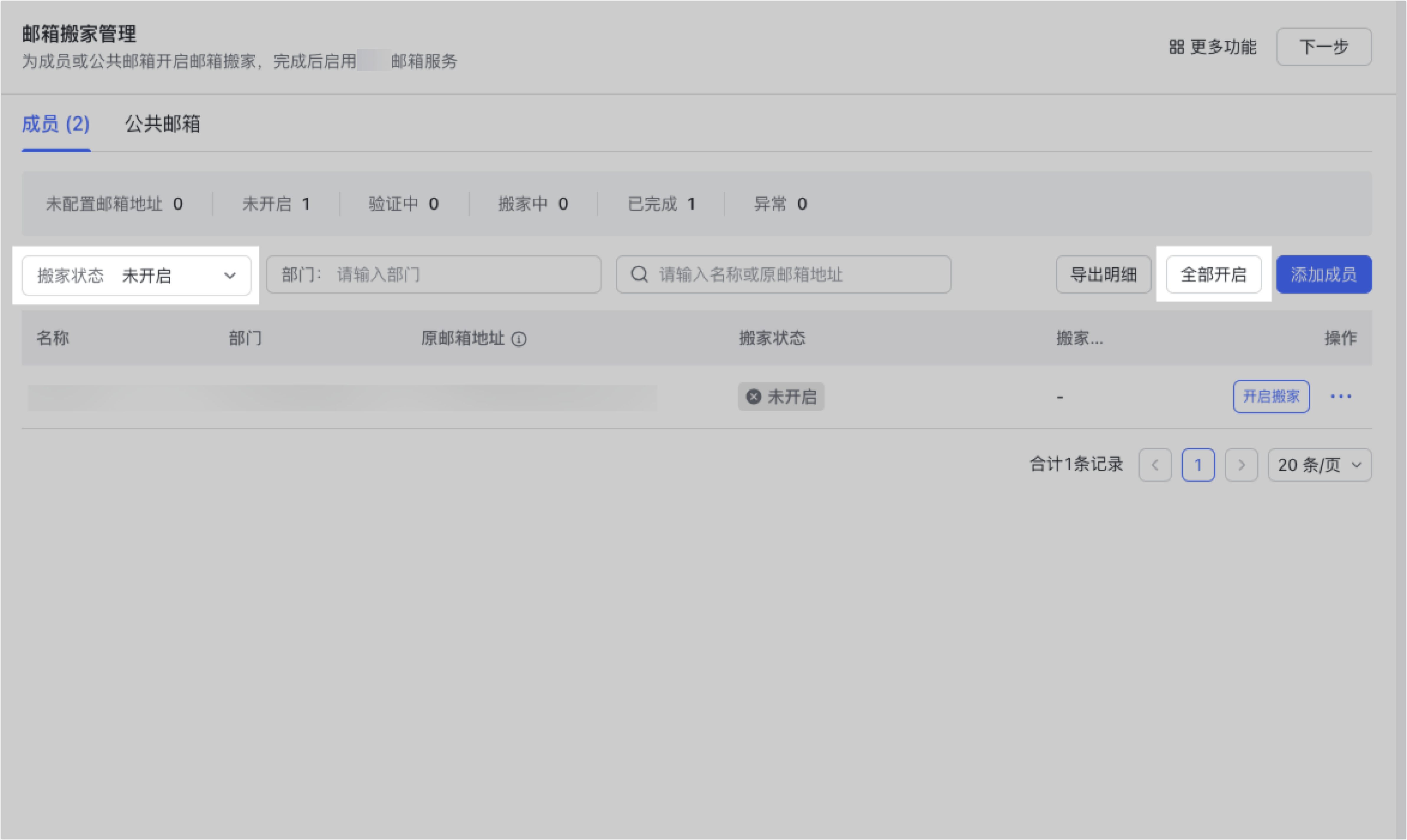
4.2 公共邮箱搬家
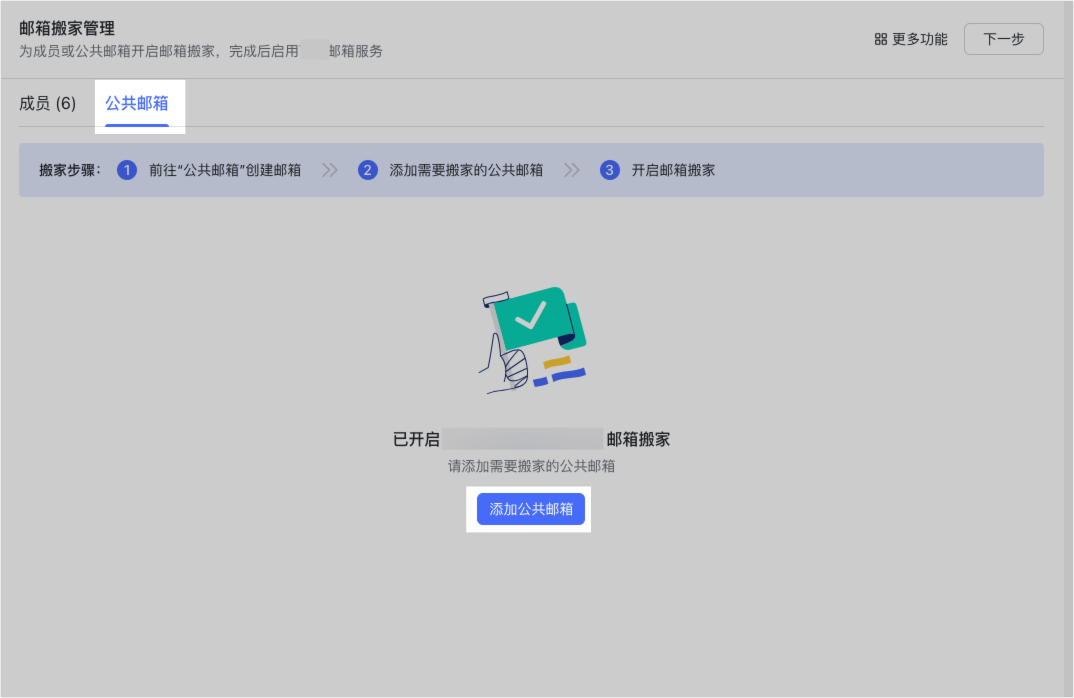
250px|700px|reset
在弹出的选择公共邮箱对话框,选择需要搬家的公共邮箱地址。或者,点击公共邮箱创建一个新的公共邮箱。
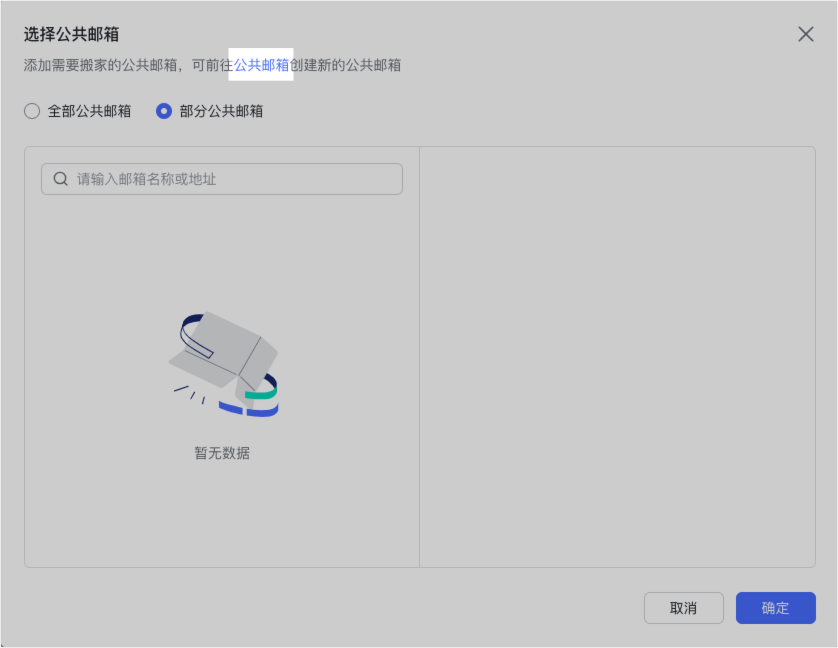
250px|700px|reset
在创建公共邮箱时,请在 可使用公共邮箱的成员 下至少选择一名成员,以确保在开启邮箱搬家后,公共邮箱中有成员可完成该公共邮箱的搬家任务。
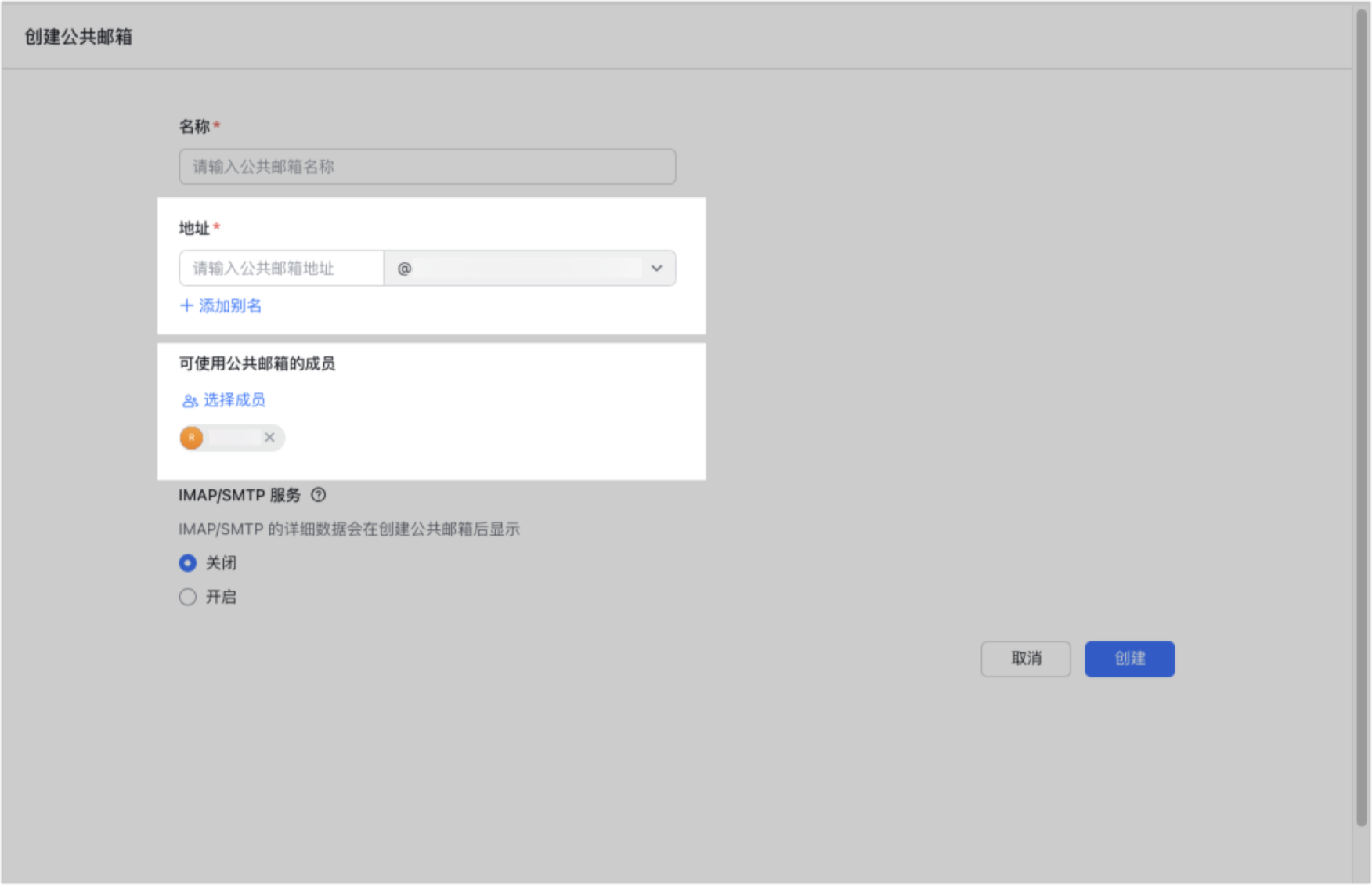
250px|700px|reset
在设置好需要迁移的公共邮箱后,点击公共邮箱右侧的 开启搬家 按钮,为该公共邮箱开启搬家。
- 成员操作邮箱搬家
- 结束邮箱搬家
在确认前序步骤均已完成之后,在邮箱搬家管理页面,点击页面右上角的 下一步,在弹出对话框中点击 确定。
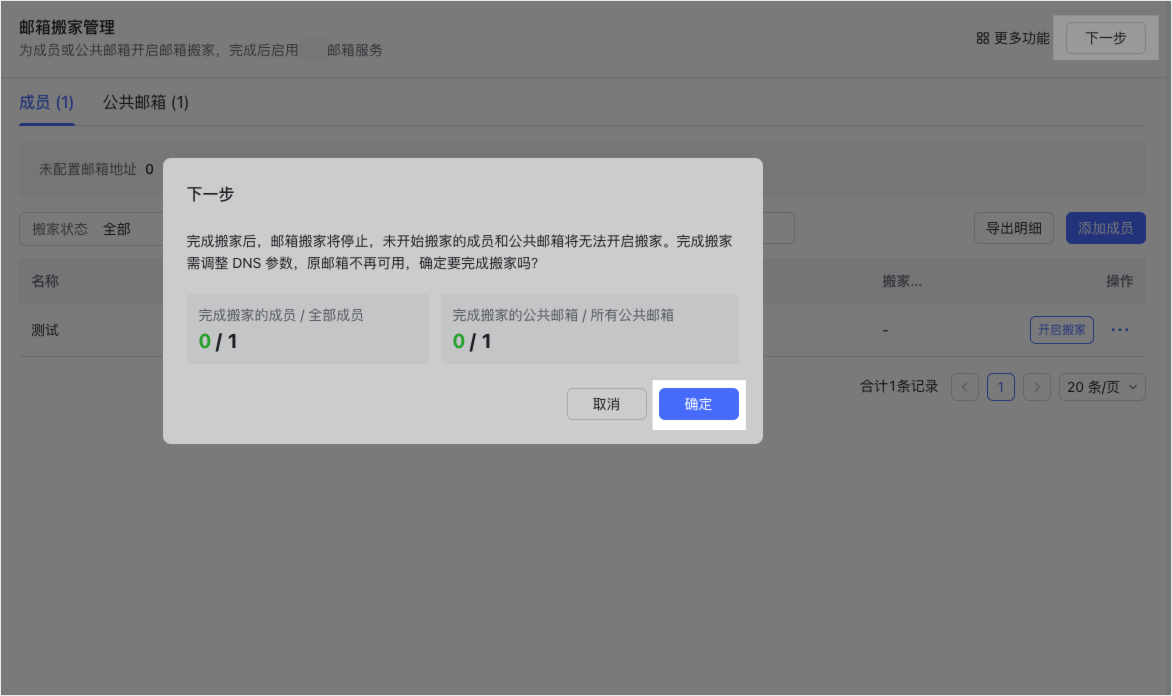
250px|700px|reset
此时将进入启用 Lark 邮箱页面,根据页面提示,为邮箱域名添加 MX 和 TXT(SPF)的 DNS 记录。
重要:此处在配置 DNS 记录时,请确保删除原有的其他 MX 记录,而只保留 Lark 的 MX 记录,对于 TXT 类型的 SPF 记录也是如此。
在按照页面的提示配置好 DNS 记录后,点击 立即验证,Lark 后台将对你配置的 DNS 记录进行验证,只有配置了 Lark 的 MX 记录且不存在其他 MX 记录时,才能验证通过。
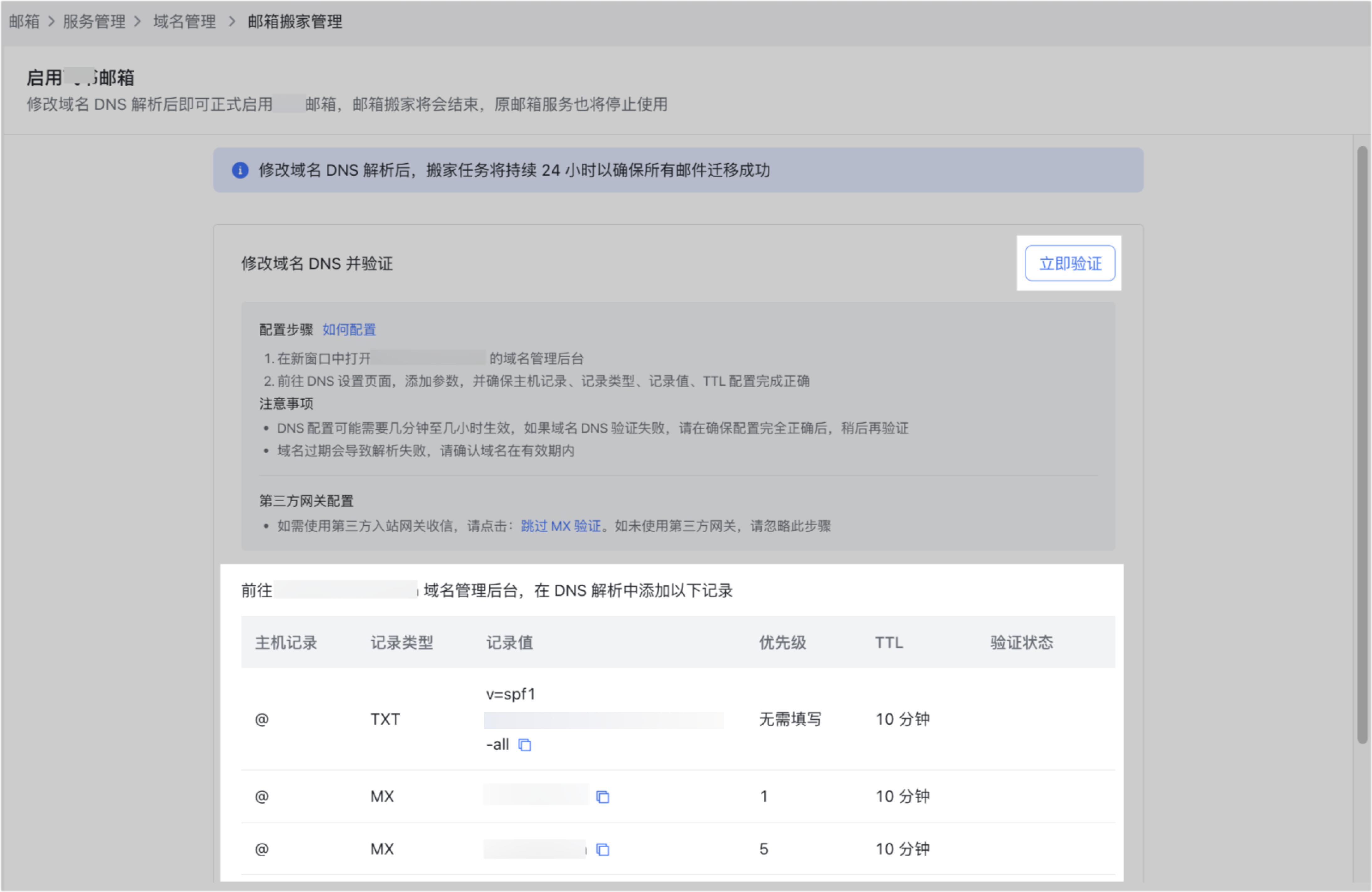
250px|700px|reset
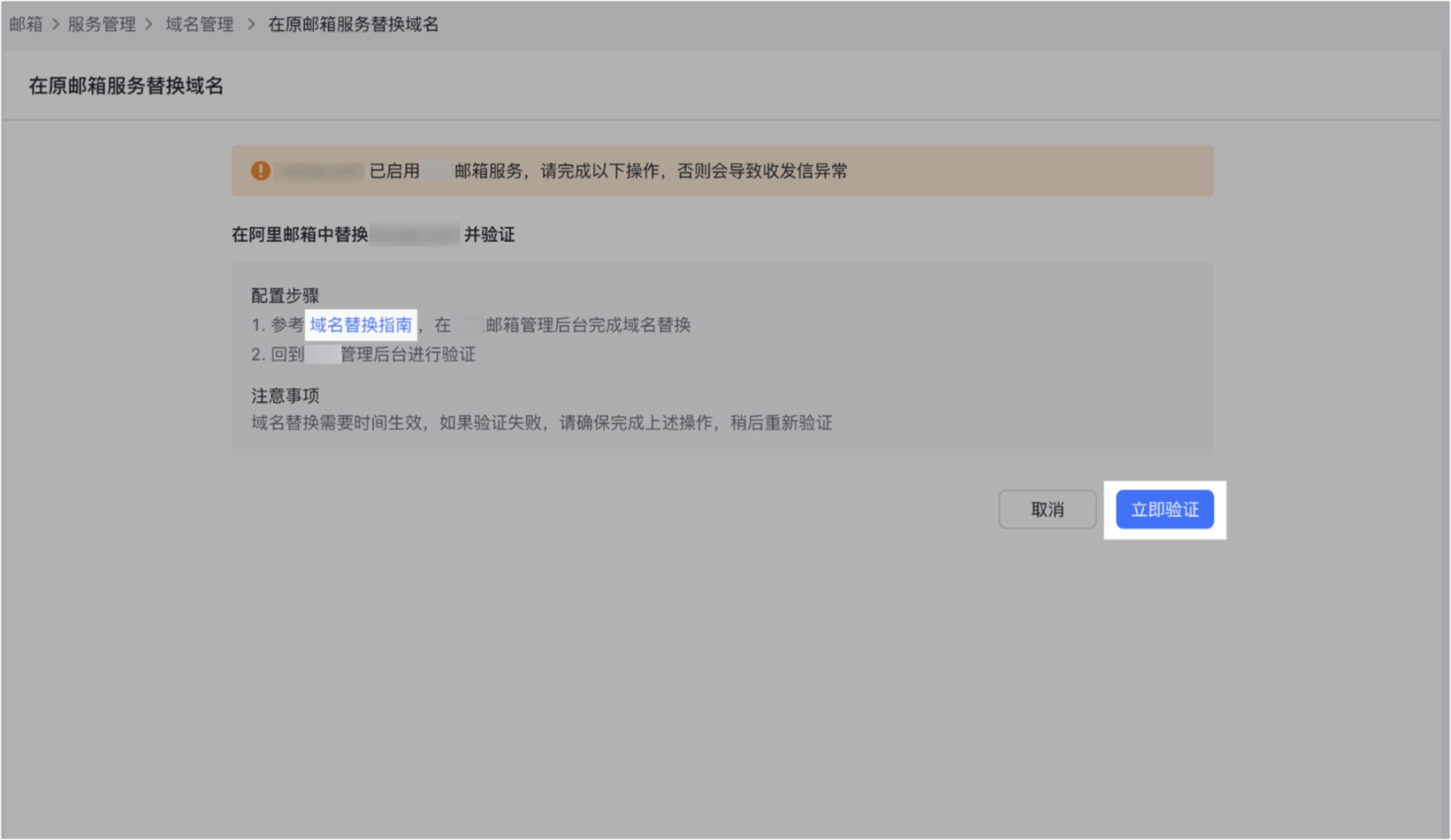
250px|700px|reset
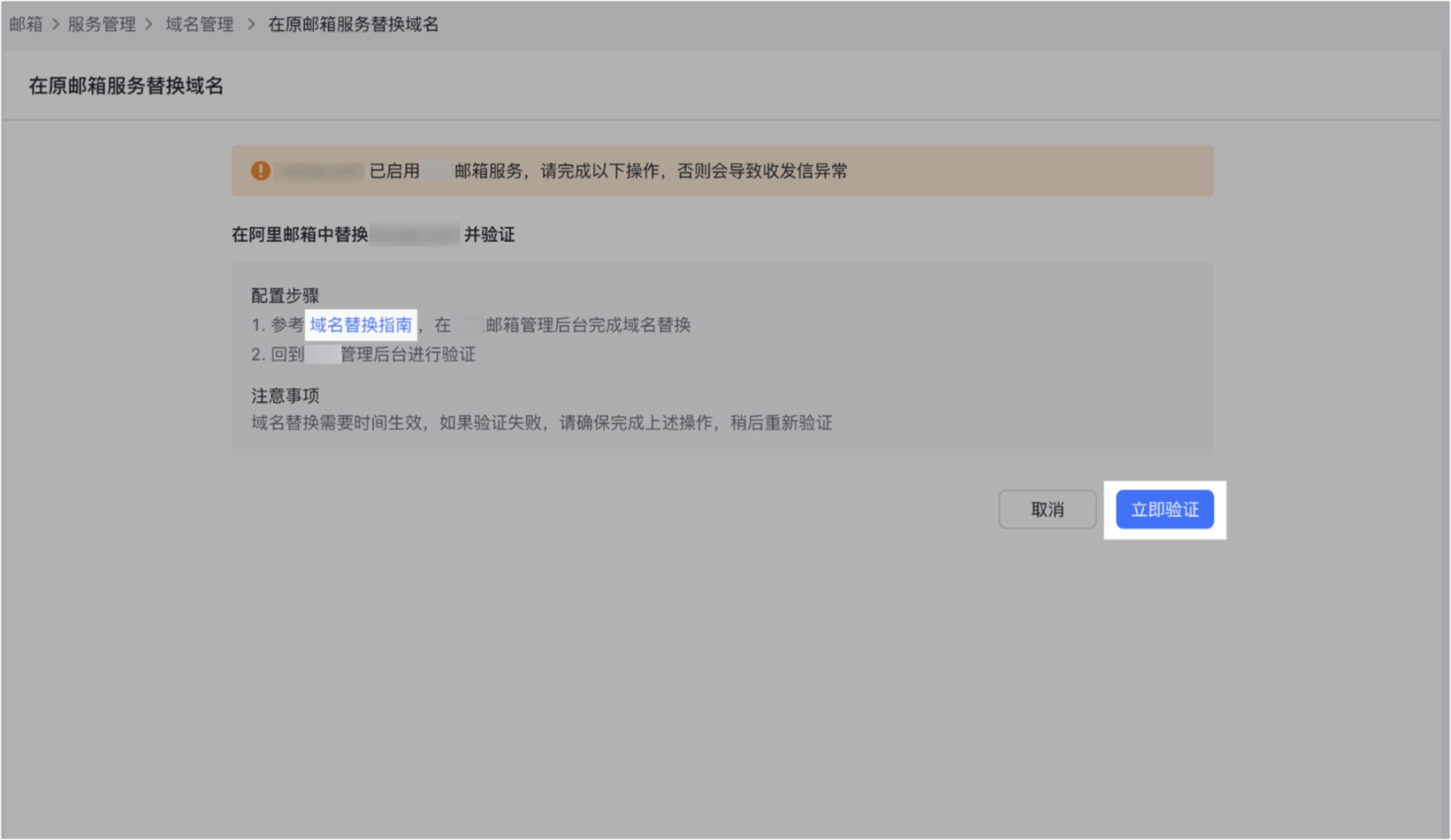
如果验证成功,你将看到域名在 Lark 中的状态为 已启用,表示邮箱切换完成。
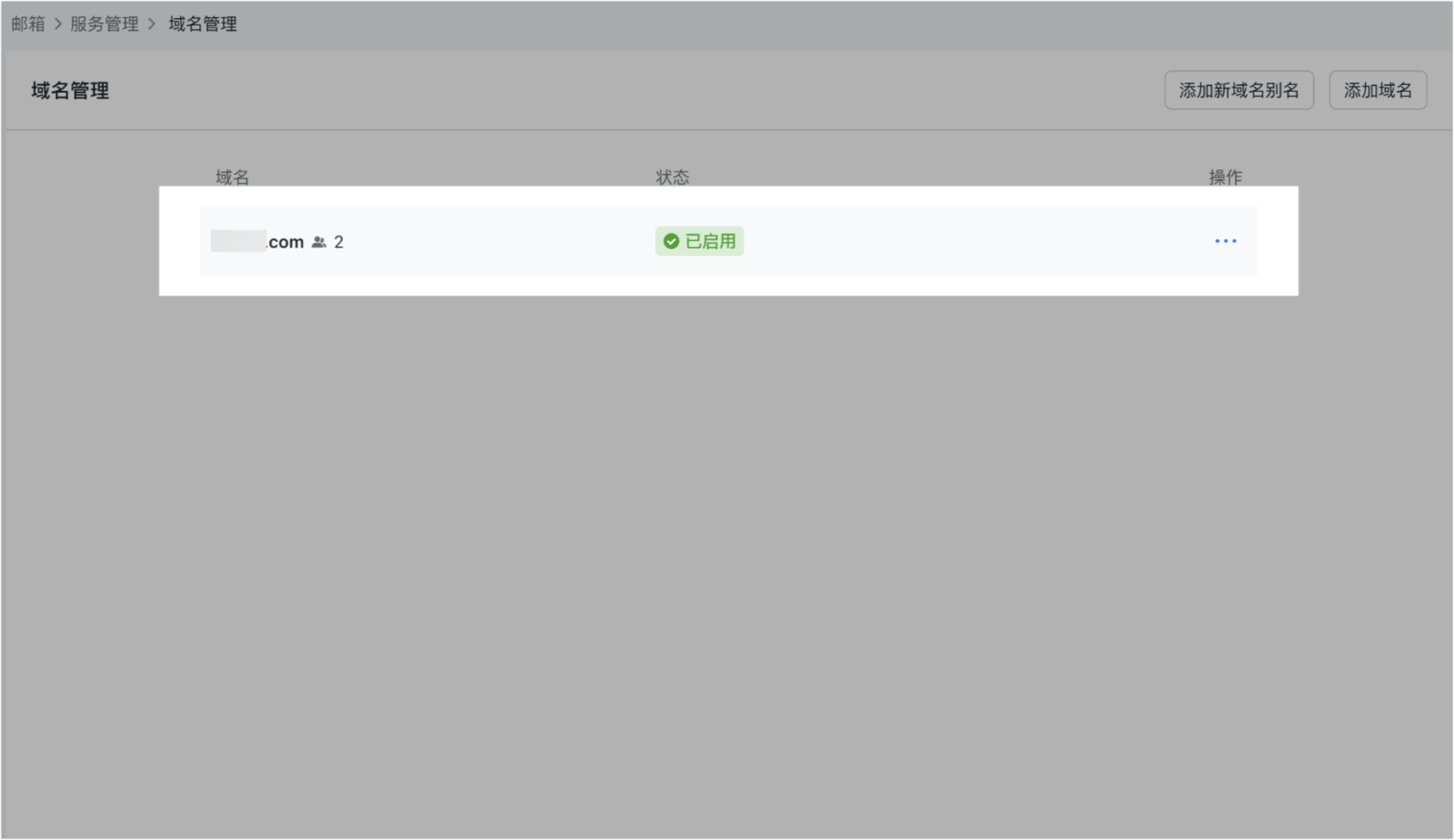
250px|700px|reset
- 完成收发信测试
在完成邮箱搬家后,为保证邮箱工作正常,需完成以下测试:
- 同域名下两个邮箱地址相互收发信,比如对于域名“example.com”,测试“zhangsan@example.com”和“lisi@example.com”两个邮箱相互收发信
- 内部邮箱向外部邮箱发信
- 外部邮箱向内部邮箱发信
- 找一个其他的使用原企业邮箱域名的邮箱,测试与 Lark 邮箱之间的收发信
